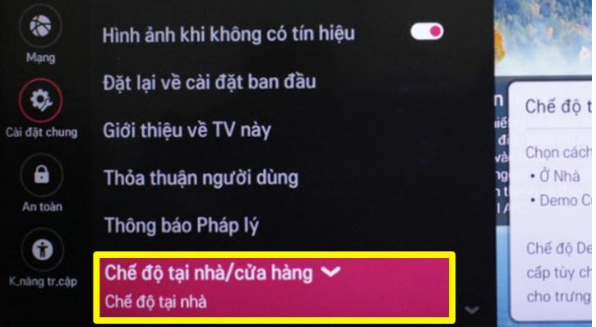Khi mới mua tivi LG về, nhiều người dùng gặp phải tình trạng tivi liên tục hiển thị quảng cáo hoặc tự động chạy các đoạn giới thiệu tính năng. Đây là dấu hiệu cho thấy tivi đang ở chế độ trưng bày (Demo Mode). Để sử dụng bình thường tại nhà, bạn cần tắt chế độ này. Bài viết dưới đây, Trung Tâm sửa chữa Điện Tử Điện Lạnh Quảng Ninh sẽ hướng dẫn bạn cách thực hiện một cách đơn giản và nhanh chóng.
Chế độ demo trên tivi LG là gì?
Chế độ demo (Store Mode) là chế độ dành riêng cho mục đích trưng bày tại siêu thị, cửa hàng điện máy. Khi bật chế độ này, tivi sẽ:
- Tự động phát các đoạn video quảng cáo, tính năng sản phẩm
- Không lưu lại các cài đặt người dùng (vì sẽ tự động khôi phục sau vài phút)
- Có thể hiển thị dòng chữ như: “Demo Mode”, “Store Mode”, “Retail Mode”, “Tính năng sản phẩm…”
Chế độ này không phù hợp để sử dụng tại nhà vì gây phiền toái và giới hạn thao tác cá nhân hóa như chỉnh âm thanh, hình ảnh, kết nối internet, cài đặt ứng dụng, v.v
👉Tham khảo: Hướng dẫn cách sử dụng điều khiển tivi Sony đơn giản
Cách tắt chế độ Demo trên tivi LG
- Bước 1: Nhấn nút “Cài đặt” trên remote tivi LG.
👉Bạn đang cần: Dịch Vụ Sửa Tivi Tại Nhà
- Bước 5: Chọn vào mục “Chế độ tại nhà” là xong.
Giao diện cài đặt sẽ thay đổi ngay sau khi thiết lập thành công.
👉Xem thêm: Sửa tivi tại Hạ Long Quảng Ninh | Dịch vụ sửa tivi tại nhà
Lưu ý khi tắt chế độ Demo
- Nếu remote bị hỏng hoặc không có nút Settings/Home, bạn có thể thao tác trực tiếp bằng nút bấm vật lý trên tivi LG (thường nằm bên cạnh hoặc dưới cạnh màn hình).
- Sau khi chuyển sang chế độ Home, bạn có thể kết nối mạng Wi-Fi, tải ứng dụng, hoặc tùy chỉnh hình ảnh – âm thanh thoải mái mà không sợ bị reset.
- Trong quá trình thao tác, nếu không tìm thấy đúng mục như hướng dẫn, có thể do phiên bản WebOS hoặc đời máy khác nhau – bạn có thể liên hệ trung tâm kỹ thuật hoặc để lại mã tivi mình sẽ hỗ trợ thêm.
Nếu bạn vẫn không thể thoát khỏi chế độ Demo dù đã thử mọi cách trên, có thể tivi đã bị lỗi phần mềm hoặc giới hạn quyền người dùng. Trong trường hợp đó, hãy liên hệ trung tâm bảo hành LG gần nhất hoặc đơn vị sửa tivi tại nhà để được hỗ trợ tận nơi.